WinCC按钮实现画面切换
step1: 右键初始画面,设置初始画面的宽高数值,比如800*400;

step2:在智能对象选中画面窗口;窗口数量、宽、高要自己根据自己的需求改变,最好能布满整个初始化面;比如例子拖入3个窗口,改变其坐标和宽高布满了画面。


step3:接下来设置画面中要显示的东西。ctrl+n 设置新的画面,ctrl+s保存更改名字。比如我们设置为3部分,工具栏,标题和显示,可以通过点击工具栏中的按钮实现显示画面的切换。
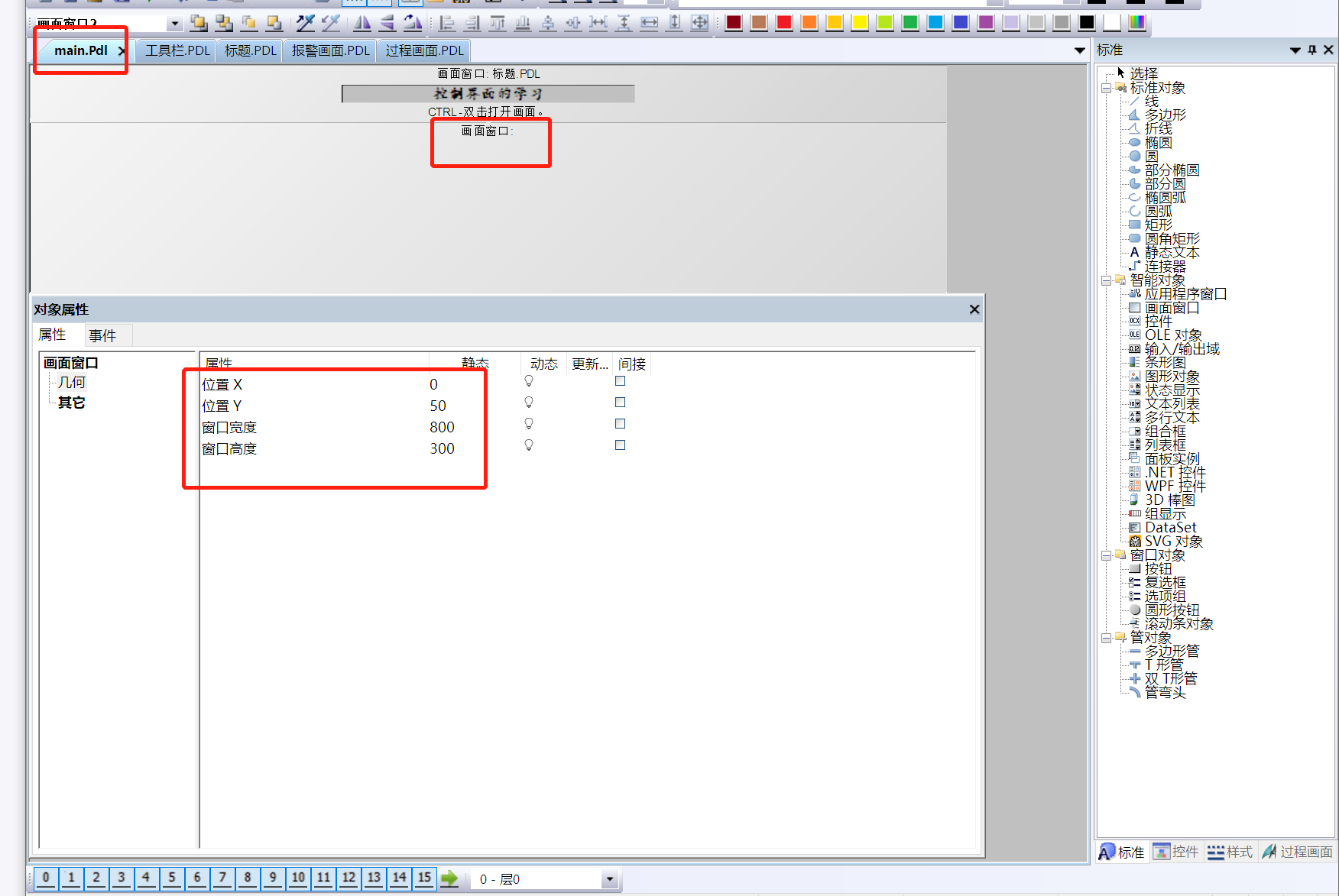
注意这些画面的尺寸要跟主界面预留的尺寸的相同。
 WinCC教程:使用按钮实现画面切换
WinCC教程:使用按钮实现画面切换









 订阅专栏 解锁全文
订阅专栏 解锁全文


















 1万+
1万+

 被折叠的 条评论
为什么被折叠?
被折叠的 条评论
为什么被折叠?










